[Fix] 0X803F800B Ошибка при запуске игры Xbox One
Код ошибки 0X803F800B обнаружен при попытке запуска определенных игр Xbox One. Код ошибки по существу означает, что подписка Xbox Live Gold больше не активна, но некоторые пользователи видят это сообщение, даже если их подписка Gold все еще активна и они имеют право играть в игру.
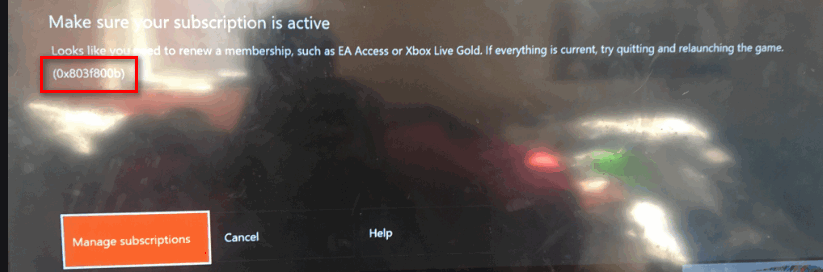 Код ошибки Xbox One 0X803F800B
Код ошибки Xbox One 0X803F800B
Программы для Windows, мобильные приложения, игры - ВСЁ БЕСПЛАТНО, в нашем закрытом телеграмм канале - Подписывайтесь:)
При устранении этой проблемы следует начать с проверки того, что ваша подписка Gold в настоящий момент активна, и у вас есть право запустить игру, которая вызывает ошибку 0x803f800b.
Если вы подтвердите, что ваша подписка Gold все еще активна, выясните, не сталкивается ли Microsoft в настоящее время с широко распространенной проблемой на сервере, которая вызывает эту проблему.
Однако, если вы подтвердите, что это не так, выполните процедуру включения / выключения питания или попытайтесь переустановить игру, которая вызывает код ошибки, чтобы вручную восстановить назначенную лицензию.
Если ни одно из этих возможных исправлений не сработает, у вас нет другого выбора, кроме как связаться с агентом Microsoft Live и попросить их о помощи.
Продление вашей золотой подписки
Прежде чем пытаться выполнить любое из приведенных ниже исправлений, убедитесь, что ваша подписка Xbox Live Gold действительна.
Вы можете увидеть эту ошибку при попытке получить доступ к игре, которая ранее предлагалась бесплатно в соответствии с вашей золотой подпиской. Имейте в виду, что даже если эти игры бесплатны, вы можете играть в них только в том случае, если у вас есть активное золото. подписка.
Если вы не уверены, активна ли ваша подписка Gold или нет, следуйте приведенным ниже инструкциям, чтобы проверить доступность подписки Xbox Gold через меню консоли:
- На главной панели вашего меню Xbox нажмите кнопку Xbox на контроллере, чтобы открыть меню справочника.
- Затем с помощью правого триггера выделите вкладку «Система», затем выберите меню «Настройки» и нажмите «A» на контроллере для доступа к меню.
 Доступ к меню настроек в Xbox One
Доступ к меню настроек в Xbox One - Как только вы окажетесь в меню настроек Xbox, используйте левую ручку и выберите вкладку «Учетная запись» в меню слева.
- Затем перейдите в правый раздел и войдите в меню подписки (в разделе «Учетная запись»).
 Доступ к учетной записи> меню подписки в Xbox One
Доступ к учетной записи> меню подписки в Xbox One - Зайдя в меню «Подписки», вы можете четко видеть, активна ли ваша подписка Xbox Gold (и когда она истечет).
- Если срок действия подписки уже истек, вам потребуется продлить ее, если вы хотите обойти код ошибки 0x803f800b при попытке запуска игры, которую вы ранее получили бесплатно.
Примечание. Вы можете продлить подписку непосредственно из меню «Подписка» или купить физические коды Xbox Live у местного продавца или у официального представителя. Магазин Microsoft или от авторизованного онлайн-реселлера.
Если вы убедились, что ваша подписка Xbox Live Gold по-прежнему активна, перейдите к следующему потенциальному исправлению ниже.
Проверка состояния серверов Xbox Live
Проблема с сервером также может быть причиной неспособности вашей консоли подтвердить право собственности на ваши игры. Если вы ранее убедились, что срок действия подписки на Xbox Live не истек, то следующим логическим шагом будет обеспечение того, чтобы проблема не получила широкого распространения.
К счастью, существуют официальные каналы для проверки того, занимается ли Microsoft в настоящее время распространенной проблемой в Xbox Live. Начните с проверки официальная страница статуса Xbox Live и посмотрите, есть ли в настоящее время проблема с основными службами на Xbox One.
 Состояние сервера Xbox Live
Состояние сервера Xbox Live
Если в настоящее время есть проблема с критической службой, вы также должны взглянуть на официальную Твиттер аккаунт поддержки Xbox за любые официальные объявления о широко распространенной проблеме или периоде обслуживания.
Примечание. В случае, если другие пользователи в вашем регионе сталкиваются с той же проблемой, у вас нет другого выбора, кроме как ждать, пока инженеры Microsoft решат проблему с их стороны.
Если только что проведенные вами исследования не выявили проблему с сервером на Xbox One, перейдите к следующему потенциальному исправлению ниже.
Выполнение процедуры Power Cycling
Как выясняется, эта проблема также может возникать из-за сбоя микропрограммы или временного файла, из-за которого система считает, что срок действия вашей подписки Gold истек. Если вы уверены, что это не так, вы можете попробовать запустить процедуру включения / выключения питания.
Эта операция очистит конденсаторы питания вместе с любыми временными данными, которые могут помешать вашей консоли установить владельца.
Вот краткое пошаговое руководство, которое позволит вам выполнить процедуру включения и выключения питания на консоли Xbox One:
- Когда консоль полностью включена, нажмите и удерживайте кнопку Xbox на передней панели консоли в течение 10 секунд или до тех пор, пока не услышите отключение вентиляторов и не увидите, что передние светодиоды погасли.
 Нажатие кнопки питания на Xbox One
Нажатие кнопки питания на Xbox One - Как только ваш компьютер Xbox полностью выключится, подождите целую минуту, прежде чем пытаться включить его снова. Если вы хотите убедиться, что операция включения и выключения питания прошла успешно, физически отсоедините кабель питания консоли Xbox One от электрической розетки и подождите не менее 15 секунд, прежде чем снова подключить его.
- Перезагрузите консоль обычным способом с помощью кнопки Xbox на консоли и дождитесь завершения запуска.
Примечание. Во время запуска консоли обратите внимание на длинную анимацию запуска Xbox (которая длится более 3 секунд). Если вы видите это, это подтверждение того, что процедура включения и выключения питания была выполнена успешно. Xbox One долгая стартовая анимация
Xbox One долгая стартовая анимация - После завершения следующего запуска запустите ту же игру, которая ранее вызывала код ошибки 0X803F800B, и посмотрите, исправлена ли сейчас проблема.
Переустановка игры, которая вызывает ошибку
Если вы столкнулись с этой проблемой только с одной игрой, приобретенной вами в цифровом формате (не полученной по программе Gold), возможно, вы столкнулись с проблемой лицензирования. Поскольку у Xbox One нет функции, аналогичной функции восстановления лицензий, как у PS4, вам нужно будет переустановить игру, чтобы восстановить право собственности на эту конкретную лицензию.
Если этот сценарий применим, следуйте инструкциям на экране, чтобы переустановить игру, которая в конечном итоге вызывает код ошибки 0x803f800b:
- Нажмите кнопку Xbox на вашем контроллере и используйте ее для доступа к меню «Игры и приложения».
 Доступ к Моим играм и приложениям
Доступ к Моим играм и приложениям - В меню «Игры и приложения» перейдите к игре, которую хотите удалить, затем нажмите «Пуск»> «Управление игрой».
 Управление приложением / игрой
Управление приложением / игрой - Затем используйте меню справа, чтобы выбрать Удалить все. Убедитесь, что вы удаляете базовую игру вместе со всеми установленными дополнениями или расширениями.
 Удаление игры
Удаление игры - После завершения установки вернитесь в то же меню «Управление» и перейдите в раздел «Готов к установке».
- Затем перейдите в правый раздел и используйте кнопку «Установить», связанную с ранее удаленной игрой, чтобы восстановить право собственности.
- После завершения установки запустите игру еще раз и посмотрите, все еще ли вы видите 0x803f800b.
Если эта проблема все еще возникает, перейдите к следующему потенциальному решению ниже.
Обратитесь в службу поддержки Microsoft
Если ни один из описанных выше способов не помог вам, и вы уверены, что подписка Gold все еще активна, вам необходимо получить помощь для исправления 0x803f800b.
В этом случае ваш следующий шаг должен состоять в том, чтобы связаться с Виртуальным агентом и попросить его восстановить право собственности на игру, на которую вы имеете право. Чтобы начать, посетите страницу «Контакты» и нажмите «Контакты» (в разделе «Нужна помощь»)
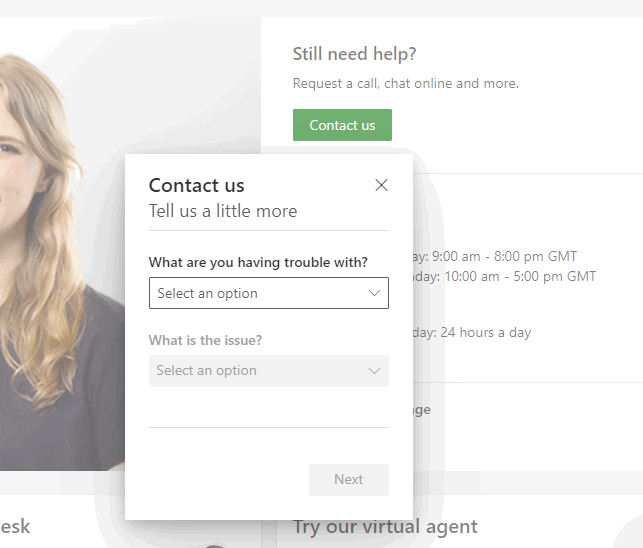 Обращение в службу поддержки Xbox
Обращение в службу поддержки Xbox
В новом всплывающем меню выберите «Игры и приложения», затем выберите «Я не могу играть в цифровую игру» (в разделе «В чем проблема»). Наконец, выберите Xbox One в качестве платформы, на которой возникает эта проблема, и нажмите Далее.
Затем нажмите «Выбрать свою учетную запись», войдите в систему, используя свои учетные данные, выберите метод контакта и подождите, пока агент Microsoft свяжется с вами.
Когда кто-то, наконец, свяжется с вами, вам будет предложено несколько вопросов безопасности, чтобы подтвердить право собственности на ваш аккаунт, а затем вам помогут решить проблему.
Программы для Windows, мобильные приложения, игры - ВСЁ БЕСПЛАТНО, в нашем закрытом телеграмм канале - Подписывайтесь:)

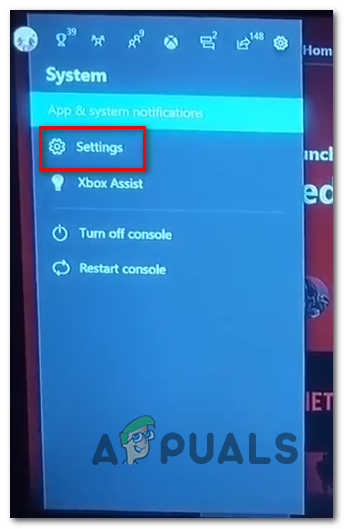 Доступ к меню настроек в Xbox One
Доступ к меню настроек в Xbox One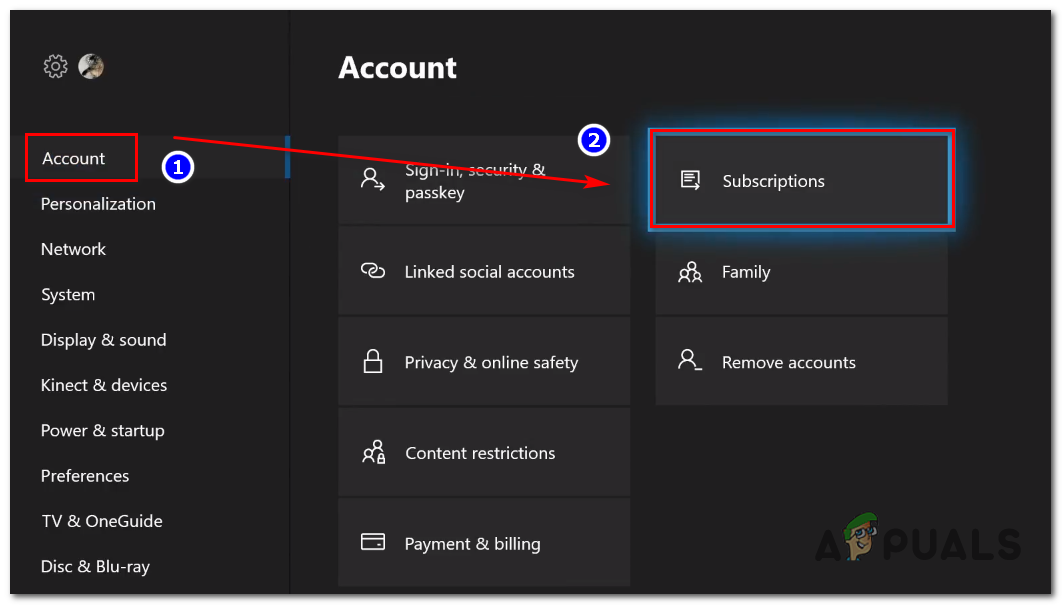 Доступ к учетной записи> меню подписки в Xbox One
Доступ к учетной записи> меню подписки в Xbox One Нажатие кнопки питания на Xbox One
Нажатие кнопки питания на Xbox One Xbox One долгая стартовая анимация
Xbox One долгая стартовая анимация Доступ к Моим играм и приложениям
Доступ к Моим играм и приложениям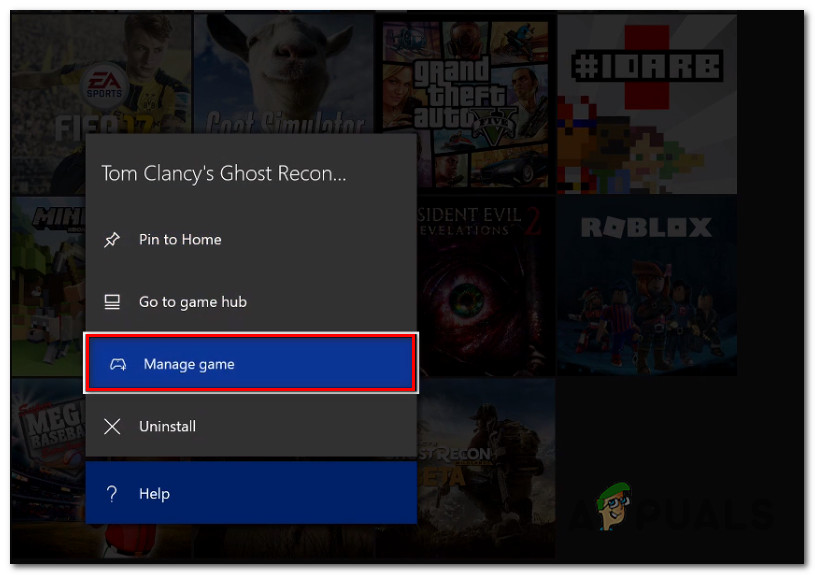 Управление приложением / игрой
Управление приложением / игрой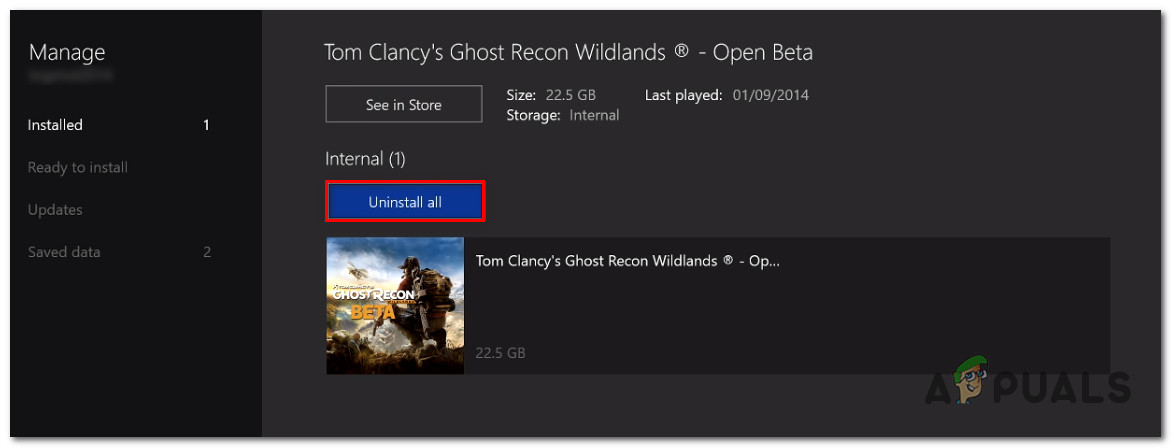 Удаление игры
Удаление игры